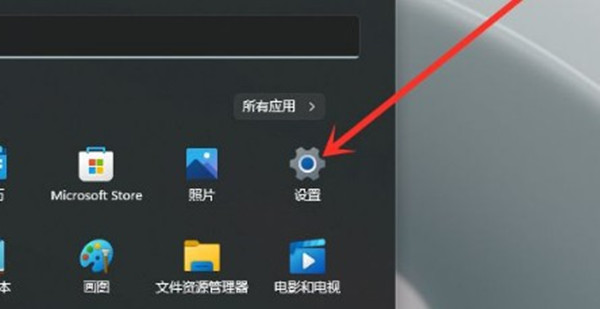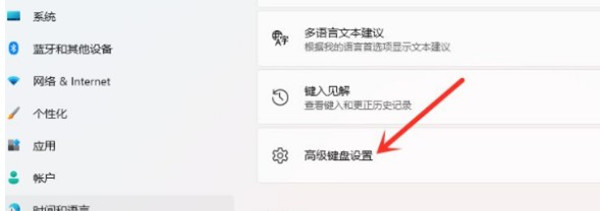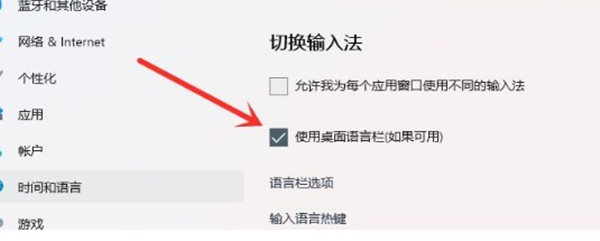win11系统怎么把输入法最小化[多图] |
您所在的位置:网站首页 › 输入法最小化 › win11系统怎么把输入法最小化[多图] |
win11系统怎么把输入法最小化[多图]
|
win11系统怎么把输入法最小化[多图]
作者:媛媛
来源:茶园下载
时间:2023-03-09 20:26
win11系统已经发布了好几天了,很多人对自己的电脑进行了升级,很多人升级之后发现自己的输入法特别大,而且出现在桌面上,那么我们应该怎么把输入法最小化呢,下面跟着小编一起来看看吧。 win11系统怎么把输入法最小化点击设置打开电脑桌面,然后点击开始按钮,找到上面的设置选项。
点击输入 进入设置之后,点击左侧的时间和语言选项,然后在点击右侧的输入选项。
点击高级键盘设置 进入输入的选项之后,再点击高级键盘设置。
点击使用桌面语言栏 进入高级键盘设置之后,点击使用桌面语言栏前面的框框就好了。
总结 以上就是关于win11系统怎么把输入法最小化的相关文章,希望此文章能对你有所帮助。 上一篇:森林之子vip卡在哪里?有什么用?森林之子vip卡位置及作用介绍[多图] 下一篇:黎明觉醒约书亚的蛋糕触发攻略 约书亚的蛋糕触发条件[多图] |
【本文地址】
今日新闻 |
推荐新闻 |